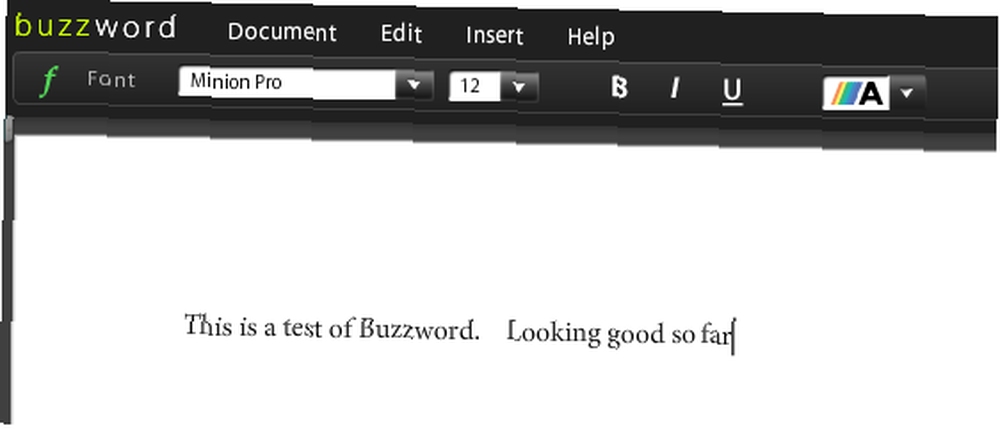
Joseph Goodman
0
1478
355
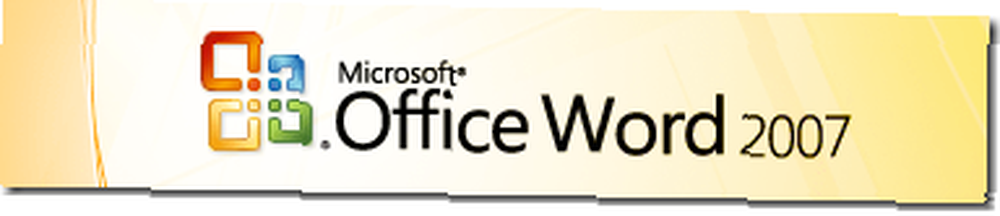 La mayor parte de la discusión sobre estilos en estos días se trata de páginas web y CSS. Los 5 sitios principales para aprender CSS en línea Los 5 sitios principales para aprender CSS en línea, pero todos parecen haber olvidado cómo los estilos pueden ayudar en Word.
La mayor parte de la discusión sobre estilos en estos días se trata de páginas web y CSS. Los 5 sitios principales para aprender CSS en línea Los 5 sitios principales para aprender CSS en línea, pero todos parecen haber olvidado cómo los estilos pueden ayudar en Word.
Le mostraré cómo usar estilos en Word 2007, pero si tiene una versión anterior, estará bien. Esto no ha cambiado en gran medida desde Word para DOS, y eso fue hace mucho tiempo para discutirlo. La mayoría de los otros procesadores de texto tienen capacidades similares, así que no se desespere si no es un usuario de Word..
Una analogía es la forma más sencilla de abordar esto, así que sal conmigo y echa un vistazo a la cerca. No realmente.

Bien, trabajas como pintor. Tienes todo el equipo. Pinceles y latas de pintura. Mono. Sin embargo, desafortunadamente no trabajas para ti. Tu jefe es un tipo bastante amable, pero hay una cosa que hace que es realmente molesto. Él cambia de opinión en el último minuto.
Entonces, con esta cerca, te ha dicho que pintes todos los piquetes normales de blanco, y los postes más grandes de azul. Has invertido algo de tiempo y el resultado es excelente. El jefe pasa volando en su auto nuevo, echa un vistazo a la cerca y decide que las publicaciones deben ser del mismo rojo que su auto deportivo.

Por lo tanto, debe lijar, preparar, imprimar y pintar todos los postes azules. Tres capas.
¿No sería bueno si, en lugar de pintar las publicaciones de azul, pudieras haberlas etiquetado de alguna manera para decir que eran iguales, llamarlas algo sensato y luego decir todo “˜las publicaciones deben ser azules? Luego, cuando llegó el tipo con el Porsche, podría decirle al sistema que cambie todos los “˜publicaciones en rojo.
Es decir exactamente que estilos hacen en Word.
La forma más sencilla de hacerlo es utilizar los estilos predefinidos..
Para empezar, pongamos algo de texto en un documento. Sin formateo. Solo escríbelo.
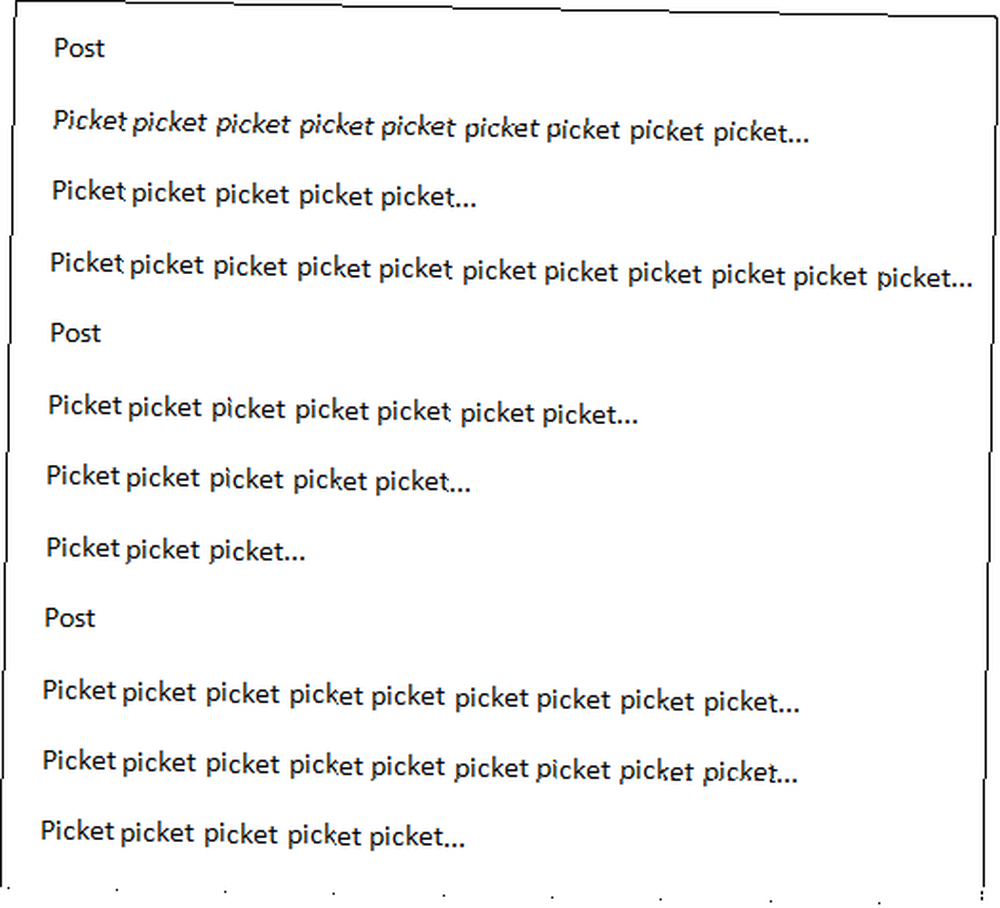
En la cinta, en el Casa pestaña, hay una serie de estilos enumerados. Los que puedes ver dependen de la resolución de tu pantalla.

El texto que tiene allí ahora ya está usando estilos. Todo está configurado usando el Normal estilo. Entonces, lo primero que queremos hacer es cambiar los encabezados para que se vean diferentes. Eso es fácil. Seleccione cada uno de los encabezados y haga clic en Título 1 opción en la cinta.

Y terminarás con algo como esto.

No se preocupe si el suyo no se ve exactamente igual. Si alguien se ha metido con los valores predeterminados para los estilos, podría tener algunas diferencias.
Bien, ahora aquí está la misma situación que con la cerca, ¿verdad? Has tomado el documento para mostrarle a tu jefe, y él te dijo que los encabezados deben ser rojos. Como su auto.
Para comprender cuánto tiempo puede ahorrarle esto, debe pensar en un informe que tenga ciento cincuenta páginas, en lugar del fragmento que tiene aquí. Si ha entrado en cada encabezado, y lo ha cambiado a Cambria 14pt Azul, y ahora necesita hacer que cada uno de ellos Arial 15pt esté en negrita y en rojo, tendrá mucho esfuerzo. Con los estilos, todo lo que has hecho es etiquetar todos los encabezados para decir que son Título 1, y luego tomó los valores predeterminados en cuanto a qué Título 1 parece.
Entonces, para hacerlos rojos, simplemente redefinimos qué Título 1 es, y todos cambian.
¿Qué tan fácil es eso? Muy.
Haga clic derecho en el mismo cuadro que utilizó para establecer el estilo en primer lugar”¦
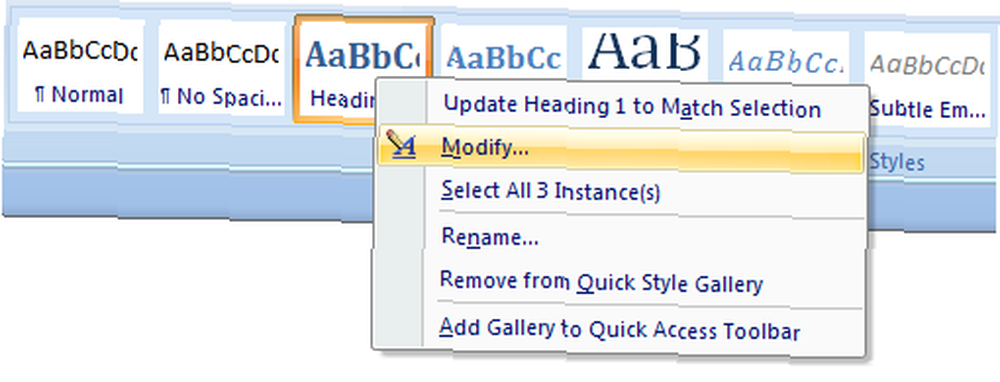
Hacer clic Modificar”¦
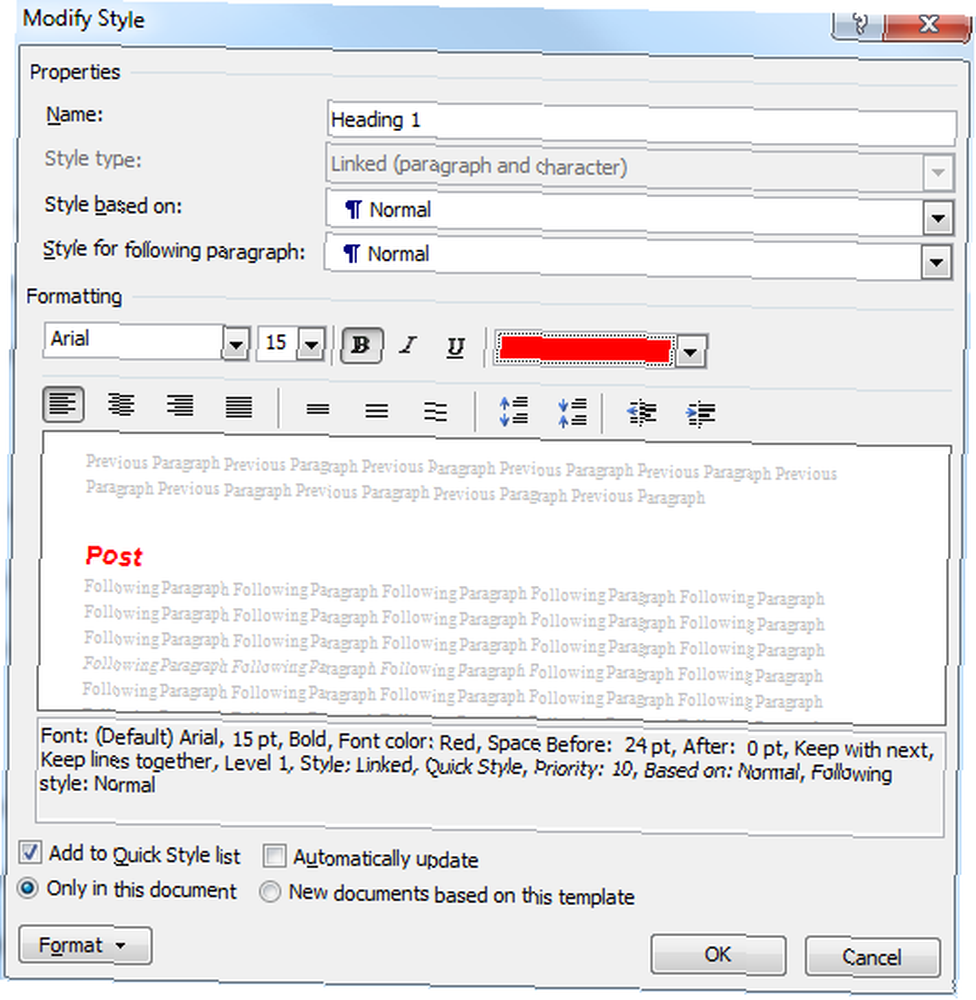
Y luego cambie la configuración según lo requiera. Puedes ver aquí que he hecho los encabezados tal como el jefe dijo que los quería. también puede ver una vista previa de cómo se verá el resultado.
Hacer clic Okay.
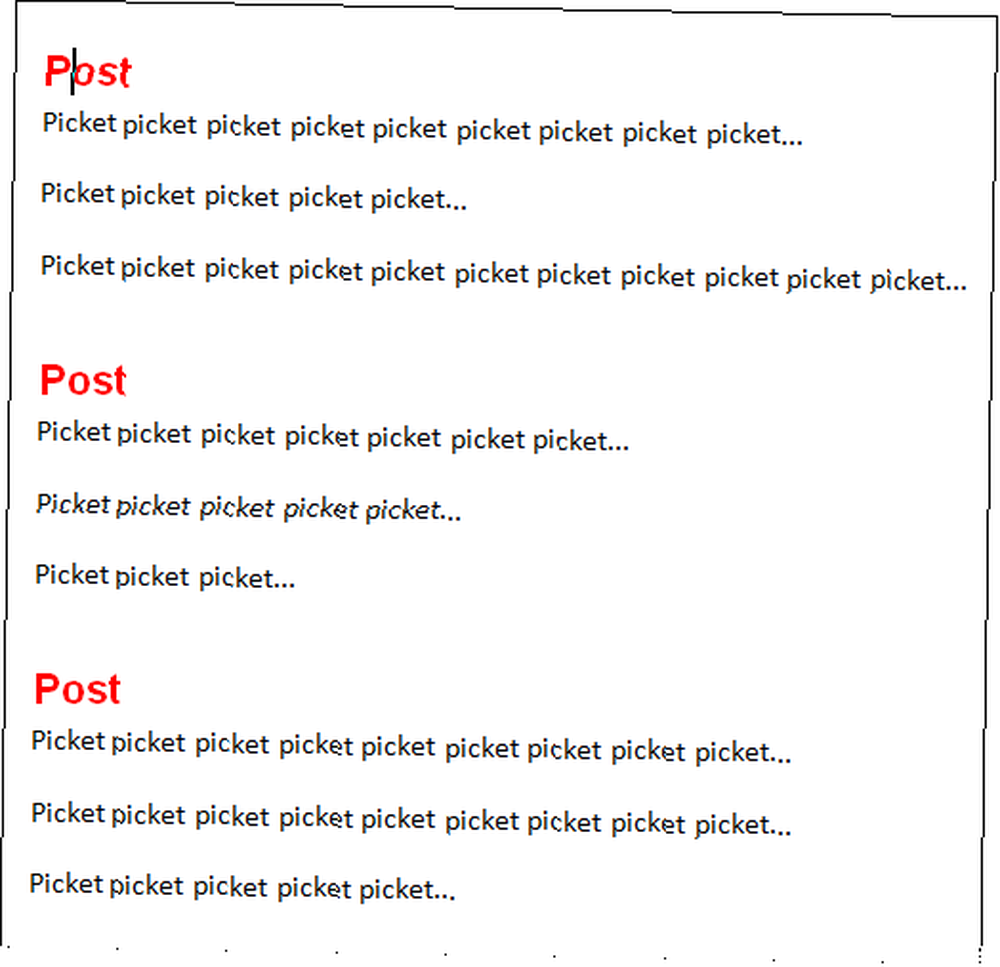
Todo arreglado.
Vale la pena un esfuerzo desde el principio para intentar solamente use estilos en sus documentos, para que pueda lidiar rápidamente con lo inesperado más adelante. Y recuerda que como el texto del cuerpo también es un estilo, puedes cambiar eso.
Entonces, dado que su gerente tiene mucho poder y absolutamente ningún sentido de estilo, apliquemos el siguiente conjunto de requisitos locos.
El texto principal, por cualquier razón, debe tener sangría, azul y cursiva..
Haga clic derecho en Normal caja:
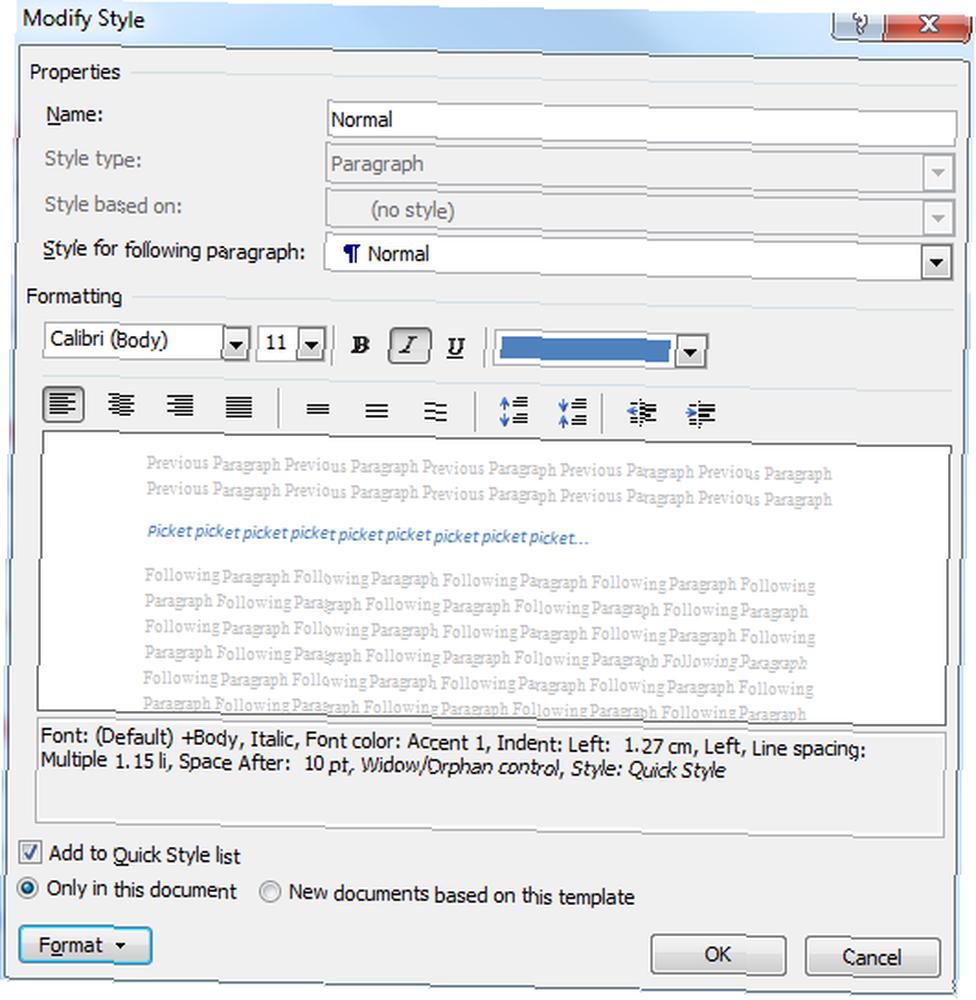
Fácil, cierto?
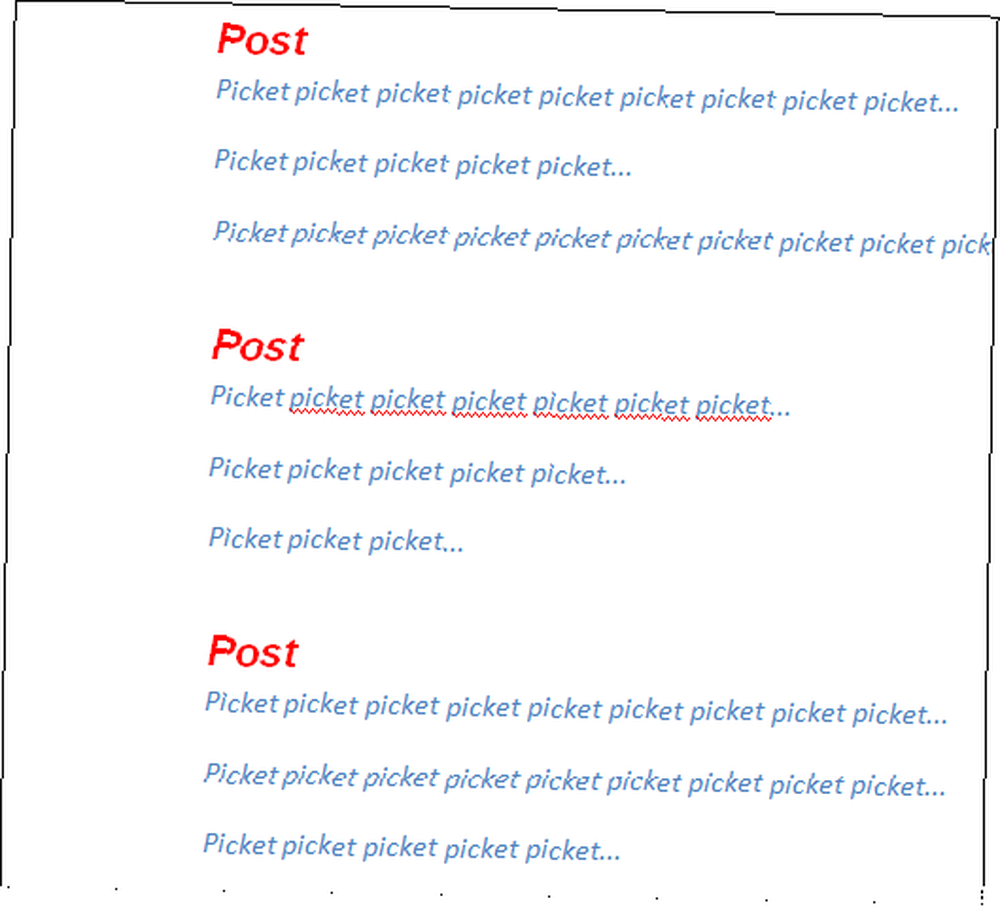
Pero hay una trampa. Una vez que sabe, no es un gran problema, pero ahuyenta a las personas la primera vez. Estilos en cascada. si trabaja con la web, eso podría ser suficiente explicación, pero si no, funciona así. La mayoría de los estilos predeterminados se basan en Normal estilo. Al cambiar el Normal estilo, que acabas de hacer, también cambias las cosas en otros estilos. Es por eso que los encabezados rojos ahora están sangrados junto con el texto del cuerpo, y también en cursiva.
Puedes arreglarlo de varias maneras. En este caso, lo más simple es regresar y cambiar la configuración de Título 1 estilo de nuevo como los quieres. Tenga en cuenta que cualquier cosa con la que ya se haya metido (como el rojo) no se toca.
Queremos cambiar los títulos un poco más de todos modos, así que vamos a lidiar con eso.
Haga clic derecho en el Encabezado1 estilo. Haga clic en Modificar.
Porsche-guy quiere que los encabezados estén dentro de cuadros sombreados, así que primero arreglemos las fuentes y luego veamos cómo hacerlo.
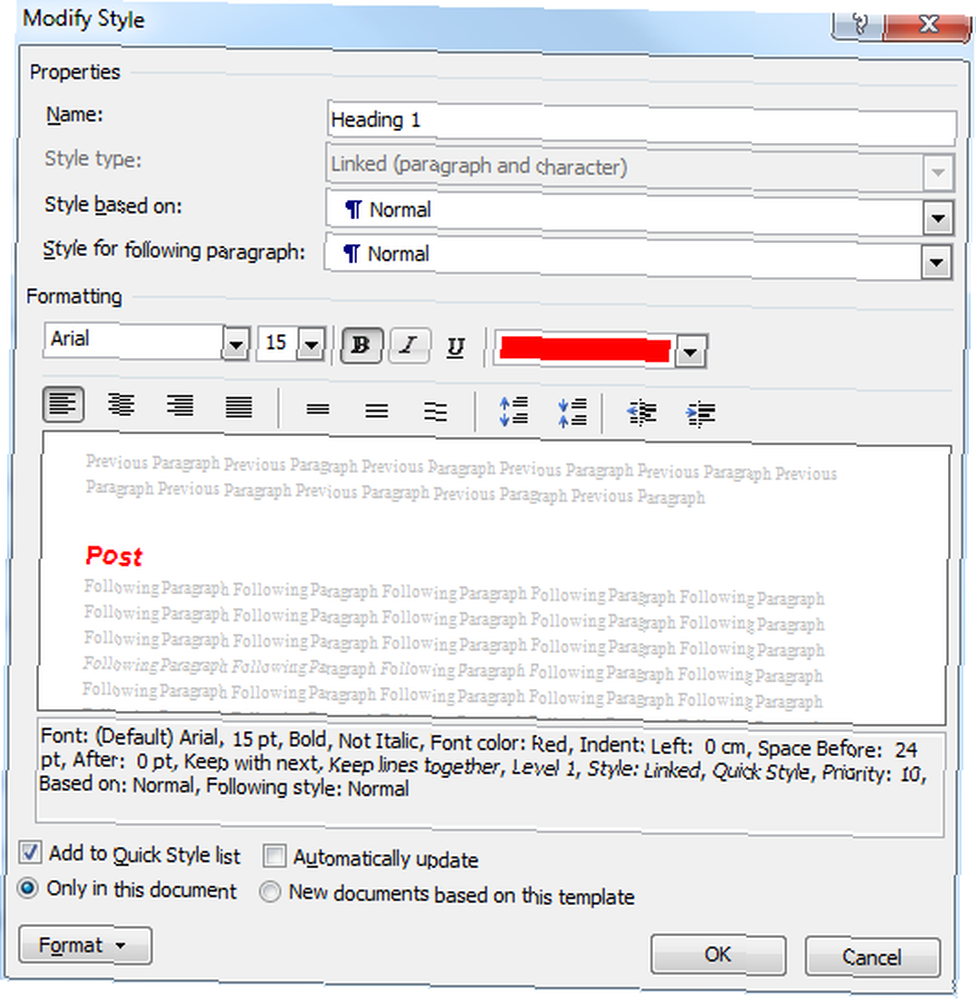
En lugar de hacer clic Okay, haga clic en el Formato botón.
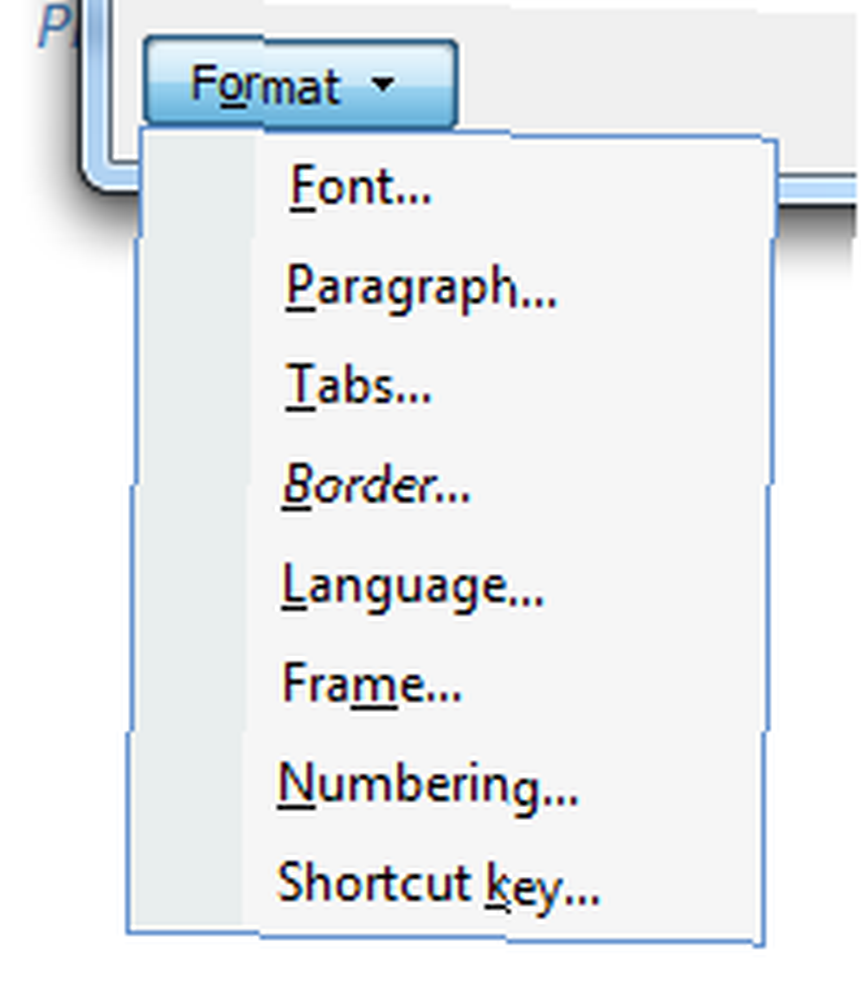
Hacer clic Frontera”¦
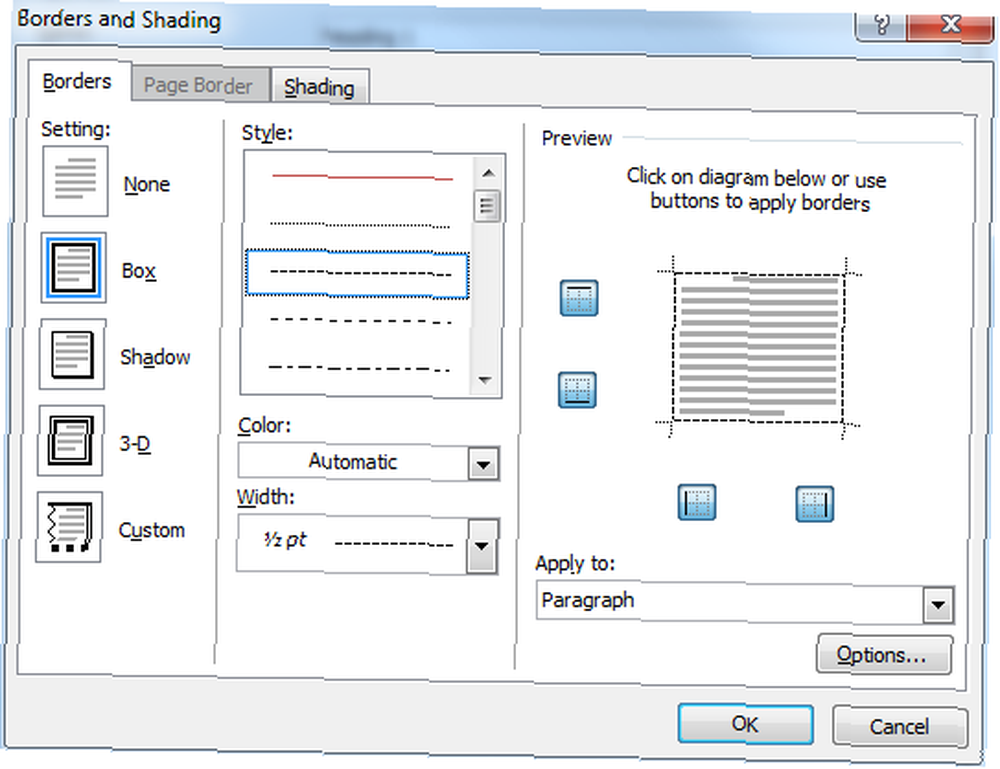
Sigue mi ejemplo o dale formato como quieras. Haga clic en el Sombreado lengüeta.
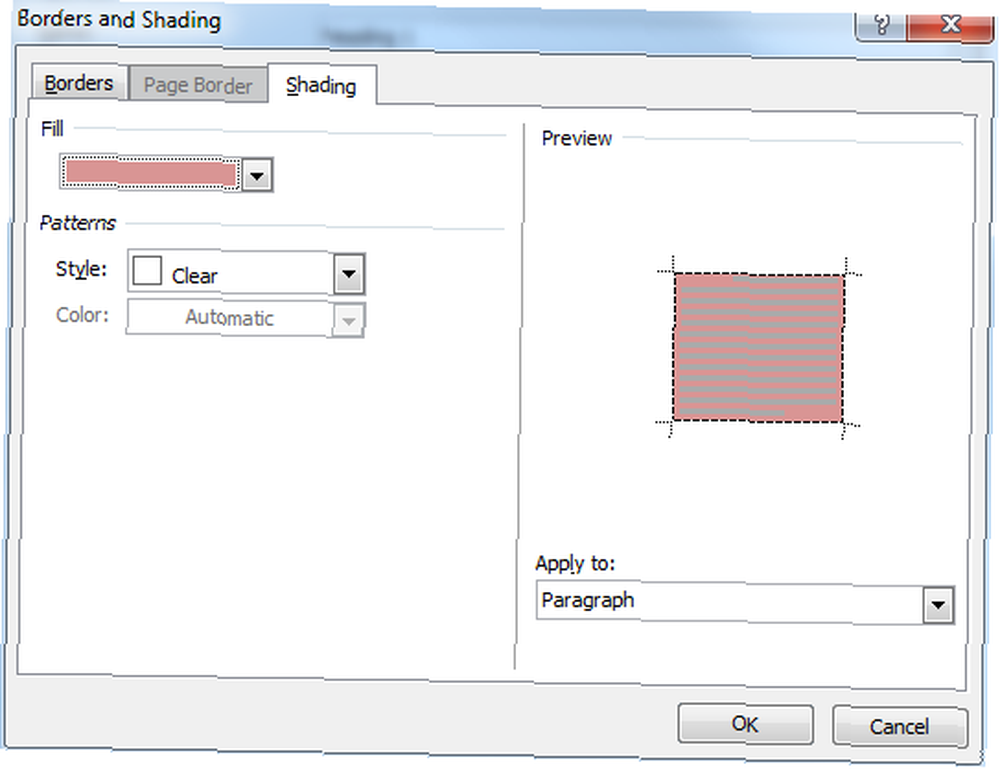
Encuentre un color y / o patrón de sombreado con el que usted y el tipo grande puedan vivir, y luego haga clic Okay.
Puede ver un ejemplo de lo que harán sus esfuerzos de diseño en los encabezados.
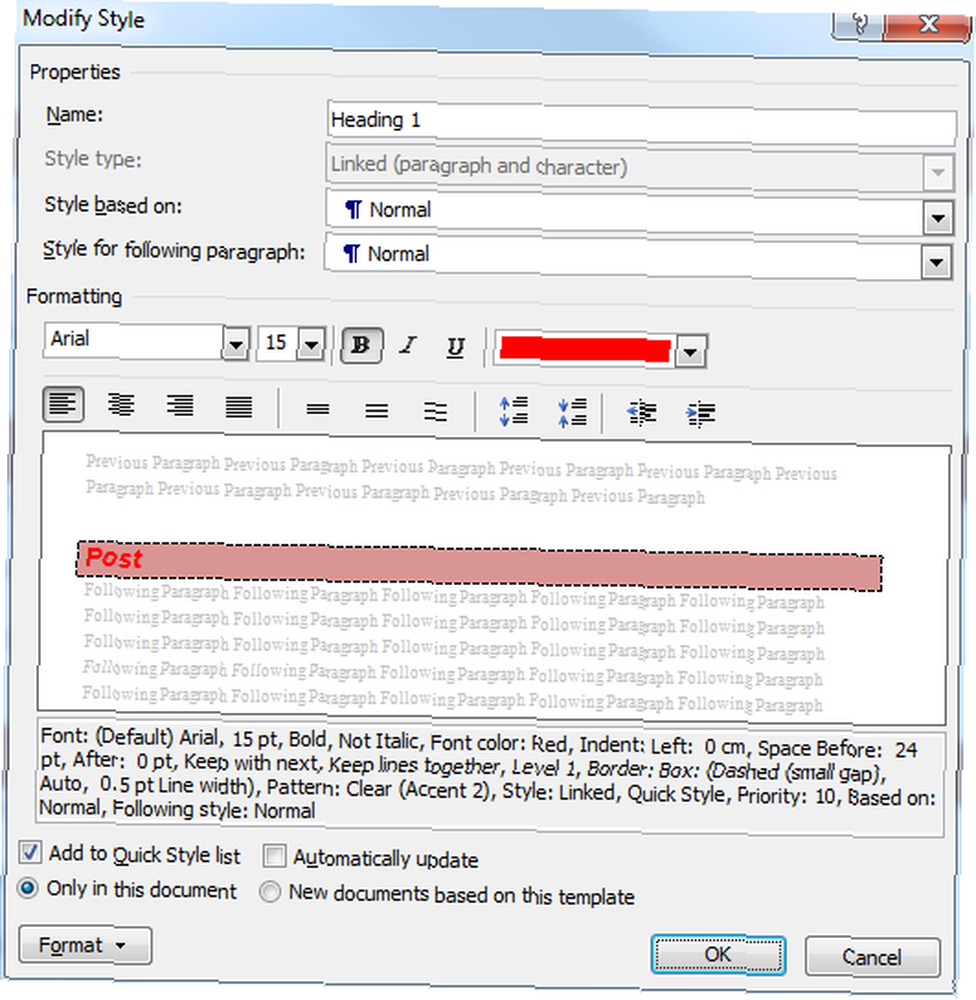
Hacer clic Okay otra vez.
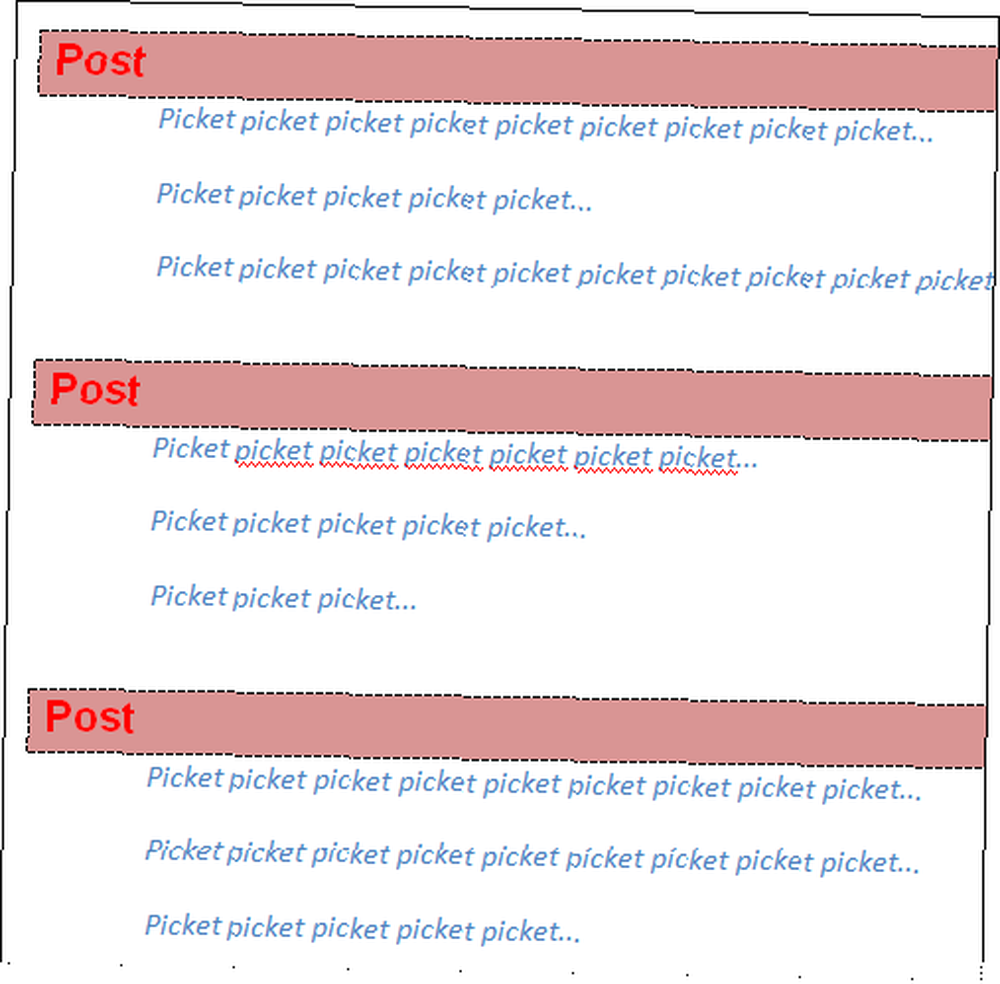
Nuevamente, piense en documentos largos, en lugar de algo corto.
También puede crear estilos completamente nuevos y asignar los estilos nuevamente a las plantillas para que siempre estén configurados de la manera que desee, pero eso podría tener que esperar hasta otro momento.
Entonces dime, ¿cómo usas los estilos en Word? ¿Cómo los encontraste? Tienes algun problema? Ideas inteligentes? dimelo en los comentarios.











